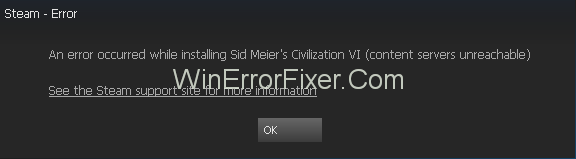Steam je populární digitální distribuční web pro videohry. Jeho nespočet uživatelů však často čelí problémům při stahování her z tohoto webu. Chyba „ Steam Content Servers Unreachable “ je běžným problémem. Tento článek je o způsobech, jak to mohou uživatelé opravit.
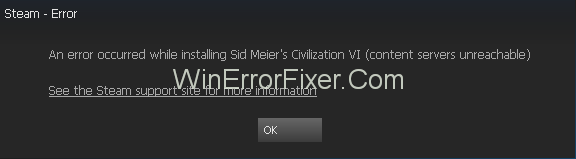
Existuje více než jedna možná příčina chyby Content Servers Unreachable při pokusu o stažení hry ve službě Steam. Antivirus počítače může označovat obsah jako škodlivý nebo servery proxy, což může způsobit překážku. Může se také stát, že používáte zastaralou verzi klienta Steam. Mohou existovat i jiné důvody.
Obsah
Jak opravit chybu nedosažitelnosti serverů obsahu Steam
Na základě každého možného důvodu existují různé způsoby, jak tento problém vyřešit. Následuje úplný seznam řešení a alespoň jedno z nich by mělo ideálně fungovat.
Řešení 1: Odeberte nastavení proxy
Proxy servery často brání fungování Steamu. Proxy servery lze deaktivovat dvěma způsoby:
- Google Chrome
- Nastavení sítě
1: Chrome
Krok 1: Nejprve přejděte do nabídky Google Chrome a vyberte Nastavení .
Krok 2: Dále vyhledejte nastavení proxy ve vyhledávacím řádku na stránce Nastavení. Poté vyberte možnost Otevřít nastavení proxy , která se zobrazí.
Krok 3: V okně, které se otevře, vypněte možnost „ Automaticky detekovat nastavení “.
2: Prostřednictvím nastavení sítě
Krok 1: Nejprve otevřete dialogové okno Spustit stisknutím Windows + R. Poté zadejte „ inetcpl.cpl “ a kliknutím na Enter jej spusťte.
Krok 2: Jakmile se zobrazí okno vlastností Internetu, vyberte kartu Připojení . V něm klikněte na Nastavení LAN .
Krok 3: V dalším okně, které se objeví, zrušte zaškrtnutí políčka vedle „ Automaticky detekovat nastavení“ , poté klikněte na OK .
Poté zkontrolujte, zda byla opravena chyba Steam Content Servers Unreachable.
Přečtěte si také:
Řešení 2: Zakažte rozšíření prohlížeče
Rozšíření v prohlížeči mohou často bránit hladkému fungování aplikací, včetně Steamu.
Chcete-li zakázat rozšíření ve vašem prohlížeči, postupujte takto:
Krok 1: Na liště nabídek prohlížeče vyberte Další nástroje .
Krok 2 : Poté vyberte Rozšíření . V okně, které se objeví, klikněte na Odstranit a deaktivujte všechna rozšíření jedno po druhém.
Krok 3: Nakonec znovu spusťte prohlížeč a zkontrolujte, zda byl problém s nedosažitelnými servery obsahu Steam vyřešen.
Řešení 3: Změňte oblast stahování
Obsah na Steamu je řazen podle regionů. Výchozí oblast se automaticky nastaví na základě síťového sledování vaší skutečné polohy.
Servery v oblasti však mohou být přetíženy nebo se mohou vyskytnout závady hardwaru. Pokud se to stane ve vašem regionu, stahování obsahu na Steamu může být zablokováno. Jedním ze způsobů řešení problému je tedy změna oblasti stahování ve službě Steam.
Krok 1 : Nejprve přejděte do části Nastavení služby Steam v levém horním rohu obrazovky. Poté vyberte Stahování .
Krok 2 : Zadruhé přejděte do části Oblast stahování a vyberte alternativní oblast.
Krok 3 : Nakonec restartujte Steam a zkontrolujte, zda byla opravena chyba Steam Content Servers Unreachable.
Řešení 4: Odstraňte clientregistry.blob
Dalším možným důvodem problému může být poškození registru klientů služby Steam. Řešením je tedy odstranění registru. Chcete-li tak učinit, postupujte takto:
Krok 1: Nejprve zavřete Steam a všechny ostatní úkoly. Poté přejděte do adresáře Steam, jehož výchozí adresa je C:\Program Files\Steam .
Krok 2: Nyní vyberte soubor s názvem „ clientregistry.blob “. Můžete s tím udělat dvě věci:
- Smazat, popř
- Přejmenujte jej na „ clientregistryold.blob “
Krok 3: Restartujte Steam a zkontrolujte, zda je chyba opravena. Pokud ne, pokračujte krokem 5.
Krok 4: Navštivte znovu adresář Steam a najděte soubor „ Steamreporter.exe“. Spusťte tuto aplikaci a znovu otevřete Steam, abyste zjistili, zda chyba Steam Content Servers Unreachable přetrvává.
Řešení 5: Vymažte frontu stahování Steam
Problém může být také způsoben nadměrným počtem stahování čekajících na Steam. V takovém případě se doporučuje jejich odstranění, aby se vyřešil problém „ obsahové servery nedostupné“.
Krok 1: Nejprve přejděte na kartu Knihovna ve službě Steam.
Krok 2: Dále klikněte na možnost Stahování pozastaveno v dolní části, abyste získali frontu stahování. Ve frontě odeberte každou položku, jejíž stahování čeká na vyřízení. Klikněte na ikonu křížku u každé položky.
Krok 3: Po odstranění všech čekajících stažení klikněte pravým tlačítkem na hry a vyberte možnost Nastavení . Poté pro každý z nich vyberte možnost Odinstalovat .
Krok 4: Nakonec potvrďte akci v potvrzovacím okně, které se objeví. Přečtěte si, jak jsme opravili chybu zastavení a restartu stahování Steam .
Řešení 6: Použijte flushconfig
Problém lze také vyřešit spuštěním příkazu pro resetování konfigurace. Následuje metoda.
Krok 1: Začněte otevřením dialogového okna Spustit stisknutím Windows + R.
Krok 2: Poté zadejte „ steam://flushconfig “ a poté klikněte na Enter .
Krok 3 : V okně, které se otevře, klikněte na OK .
Krok 4: Nakonec restartujte Steam .
Řešení 7: Spusťte Steam v nouzovém režimu se sítí
Dalším způsobem, jak vyřešit problém selhání stahování ve službě Steam, je povolit nouzový režim v počítači. Níže jsou uvedeny kroky pro zapnutí nouzového režimu:
Krok 1: Nejprve vypněte počítač. Poté jej znovu zapněte a během spouštění systému opakovaně stiskněte klávesu F12 nebo F8 .
Krok 2: Na obrazovce se objeví seznam možností. Procházejte mezi nimi pomocí kláves se šipkami a vyberte „ Povolit nouzový režim se sítí. Poté stiskněte Enter .
Krok 3: Nakonec znovu otevřete Steam a zkontrolujte, zda můžete stahovat nebo instalovat normálně.
Existuje několik dalších způsobů, jak povolit nouzový režim se sítí, včetně spuštění příkazového řádku. Jedná se však o poměrně snadnou metodu.
Řešení 8: Zakažte Safe-Web ze směrovače
Ve směrovači Wi-Fi je často přítomna funkce zvaná bezpečný web. To je určeno k blokování programů a dat, které jsou považovány za nebezpečné. Nicméně i užitečné a neškodné aplikace může safe-web odfiltrovat a je možné, že Steam je touto funkcí blokován. Deaktivace tohoto nastavení tedy může pomoci vyřešit daný problém.
Neexistuje jediný způsob, jak zakázat bezpečný web, protože existují různé značky směrovačů. K implementaci této techniky by byl nejlepší technik. Nápovědu můžete využít také na webových stránkách společnosti routeru.
Chcete-li získat představu o bezpečném webu, přejděte do části Zabezpečení systému Windows. Dále zkontrolujte části Rodičovská kontrola a ochrana proti virům.
Řešení 9: Zakázání antivirového programu a Defenderu nebo brány firewall
Proces stahování obsahu ze služby Steam může také bránit antivirový software. Zatímco Steam spolupracoval s většinou značek antivirového softwaru, aby zajistil nedostatek problémů, může stále nastat nějaký problém.
Zakázání antivirového programu a firewallu může problém dočasně vyřešit. Deaktivace těchto ochranných funkcí se však z dlouhodobého hlediska nedoporučuje. I když jsou tyto funkce prozatím zakázány, při procházení internetu je třeba dbát zvýšené opatrnosti.
Níže jsou uvedeny některé běžné antivirové a firewallové systémy, o kterých je známo, že mají problémy s aplikacemi, jako je Steam:
1. Windows Defender
Chcete-li zakázat bránu firewall pro soubory Steam, postupujte takto:
Krok 1: Nejprve otevřete Centrum zabezpečení programu Windows Defender vyhledáním ve vyhledávacím panelu Windows.
Krok 2: V okně, které se otevře, vyberte Ochrana před viry a hrozbami. Poté přejděte na možnost Nastavení ochrany před viry a hrozbami .
Krok 3: Poté přejděte do části Přidat nebo odebrat vyloučení . Poté vyberte možnost Vyloučit složku a přidejte složku C:\Program Files (x86)\Steam .
Krok 4: Nakonec uložte změny a restartujte počítač. Poté otevřete Steam .
Po použití této metody raději spusťte Steam jako správce. Chcete-li tak učinit, klikněte pravým tlačítkem na ikonu Steam a vyberte Vlastnosti . Poté přejděte na kartu Kompatibilita a zaškrtněte možnost „ Spustit tento program jako správce “. Nakonec klikněte na OK .
2. Kaspersky AV
Tento antivirový nástroj se může často snažit blokovat aplikace jako Steam. Stejně jako předchozí má tento antivirus možnost vyjmout určité soubory ze své působnosti. Zde je způsob, jak osvobodit Steam od skenování v reálném čase:
Krok 1: Nejprve otevřete Kaspersky AV a přejděte do části Nastavení .
Krok 2: Dále vyberte „ Další“. Poté vyberte „ Hrozby a vyloučení“.
Krok 3: Nyní v sekci „Trusted Zone“ přidejte Steam.exe . Poté změňte nastavení na „ Neomezovat aktivitu aplikací “ a „ Nekontrolovat otevřené soubory“.
Krok 4: Nakonec restartujte počítač a ověřte integritu herních souborů stejným způsobem, jak je popsáno výše.
3. McAfee Antivirus
V případě, že máte tento antivirus, pak vyloučení vybraných souborů z jeho kontroly v reálném čase nepřipadá v úvahu. Místo toho musí být skenování v reálném čase úplně vypnuto.
Krok 1 : Nejprve otevřete McAfree . Poté přejděte na možnost Ochrana před viry a spywarem .
Krok 2: Poté vypněte možnost skenování v reálném čase . A poté restartujte počítač a otevřete Steam .
Krok 3: Dále přejděte do Knihovny a najděte hru, která čelí problémům.
Krok 4: Dále na něj klikněte pravým tlačítkem a vyberte Vlastnosti . V okně vlastností přejděte na kartu Místní soubory .
Krok 5: Nakonec vyberte „ Ověřit integritu mezipaměti hry “ a zkontrolujte integritu herních souborů. Tím zajistíte, že bez ochrany nevstoupí žádná nechtěná nebo škodlivá data.
4. ESET NOD32
Tento antivirus má často tendenci blokovat určité soubory aplikací, včetně souborů Steam. Naštěstí to poskytuje možnost vyjmout vybrané soubory z kontroly v reálném čase. Postupujte takto:
Krok 1: Nejprve zkopírujte adresu adresáře Steam: C:\Program Files (x86)\Steam
Krok 2 : Poté otevřete ESET NOD32 . Nyní vložte adresu do pole „ Vyloučit ze skenování v reálném čase“.
Krok 3: Nakonec restartujte počítač a ověřte integritu herních souborů stejným způsobem, jak je popsáno výše.
Řešení 10: Stáhněte si nejnovější verzi Steam
Použití aktualizované verze klienta Steam může pomoci vyřešit zvažovaný problém. K tomu je třeba nejprve smazat soubory a data starší verze.
Krok 1: Nejprve přejděte do C:\Program Files (x86)\Steam . Chcete-li tak učinit, zadejte tuto adresu do dialogového okna Spustit a stiskněte klávesu Enter .
Krok 2: V adresáři Steam odstraňte všechny soubory a složky kromě následujících tří:
- Steam.exe (aplikace)
- Složka SteamApps
- Složka uživatelských dat
Krok 3: Nakonec navštivte web Steam a stáhněte si a nainstalujte nejnovější verzi . Ujistěte se, že je nainstalován ve stejném adresáři jako starší.
Související příspěvky:
Závěr
Byly tedy diskutovány různé způsoby řešení chyby „ Servery obsahu nedostupné “ ve službě Steam. Byl poskytnut obsáhlý seznam možných řešení, která může snadno implementovat každý uživatel. Každé nebo všechna tato řešení musí jistě fungovat. V případě, že problém stále přetrvává, může uživatel zvážit pomoc odborníka.